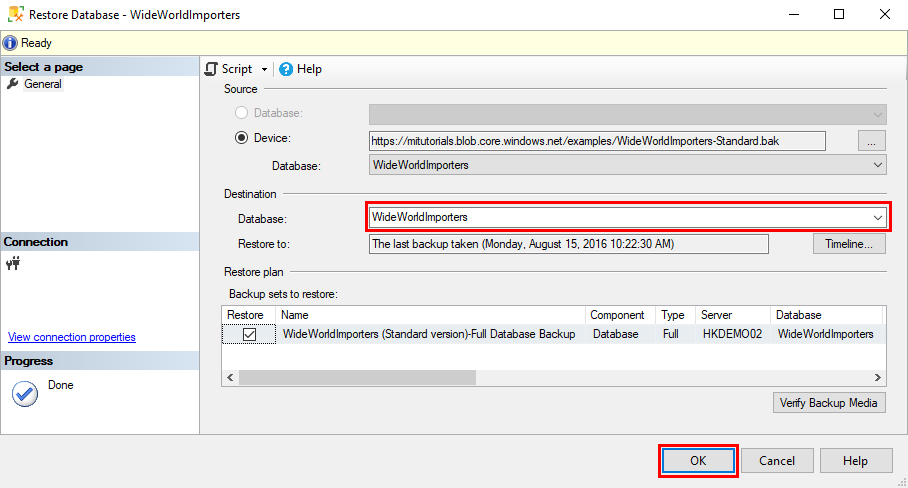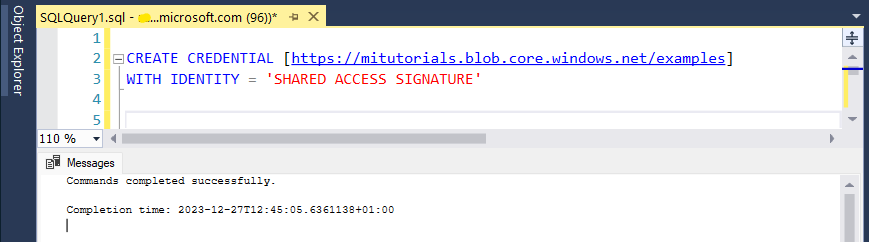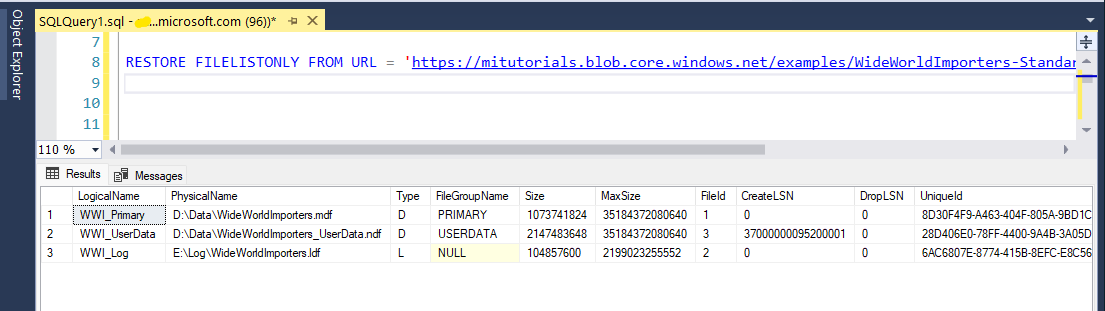Not
Bu sayfaya erişim yetkilendirme gerektiriyor. Oturum açmayı veya dizinleri değiştirmeyi deneyebilirsiniz.
Bu sayfaya erişim yetkilendirme gerektiriyor. Dizinleri değiştirmeyi deneyebilirsiniz.
Şunlar için geçerlidir:Azure SQL Yönetilen Örneği
Bu hızlı başlangıçta, veritabanını Azure Blob Depolama'den Azure SQL Yönetilen Örneği'a geri yüklemek için SQL Server Management Studio'yu (SSMS) kullanacaksınız. Hızlı başlangıç, Paylaşılan Erişim İmzası (SAS) anahtarı kullanarak genel kullanıma açık bir yedekleme dosyasından Wide World Importers örnek veritabanını geri yükler.
Not
- Video öğreticisi için bkz. Azure SQL Yönetilen Örneği- veritabanı yedeklemesini geri yükleme.
- Azure Veritabanı Geçiş Hizmeti kullanarak geçiş hakkında daha fazla bilgi için bkz. Öğretici: Veritabanı Geçiş Hizmeti kullanarak SQL Server'ı Azure SQL Yönetilen Örneği geçirme.
- Çeşitli geçiş yöntemleri hakkında daha fazla bilgi için bkz . SQL Server'ı Azure SQL Yönetilen Örneği'ne geçirme kılavuzu.
Önkoşullar
Bu hızlı başlangıç:
- SQL yönetilen örneği oluşturma hızlı başlangıcının kaynaklarını kullanır.
- SSMS'nin en son sürümünü gerektirir.
- SSMS'nin SQL Yönetilen Örneği bağlanması gerekir. Bağlanma hakkında şu hızlı başlangıçlara bakın:
- SQL Yönetilen Örneği'da genel uç noktayı etkinleştirin. Bu hızlı başlangıç için bu yaklaşım önerilir.
- Azure VM'den SQL Yönetilen Örneği bağlanın.
- Şirket içinden SQL Yönetilen Örneği için noktadan siteye bağlantı yapılandırın.
Not
Blob Depolama ve paylaşılan erişim imzası anahtarı kullanarak SQL Server veritabanını yedekleme ve geri yükleme hakkında daha fazla bilgi için bkz. URL'ye SQL Server Yedekleme.
Yedekleme dosyasından geri yüklemek için Geri Yükleme sihirbazını kullanma
SSMS'de, Geri Yükleme sihirbazını kullanarak Wide World Importers veritabanını SQL Yönetilen Örneği'ne geri yüklemek için aşağıdaki bölümlerdeki adımları uygulayın. Veritabanı yedekleme dosyası önceden yapılandırılmış bir Blob Depolama hesabında depolanır.
Geri Yükleme sihirbazını açma
SSMS'yi açın ve SQL yönetilen örneğine bağlanın.
Nesne Gezgini'nde, SQL yönetilen örneğinizin Veritabanları klasörüne sağ tıklayın ve ardından Geri Yükleme sihirbazını açmak için Veritabanını Geri Yükle... öğesini seçin.
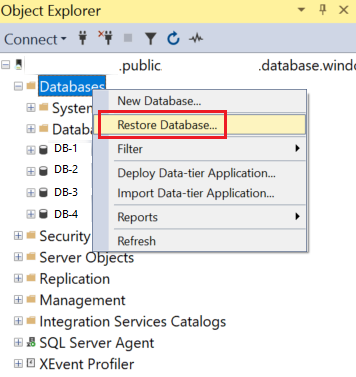
Yedekleme kaynağını seçin
Geri Yükleme sihirbazında, geri yükleneceği yedekleme kümesinin kaynağını seçmek için üç noktalı simgeyi (...) seçin.
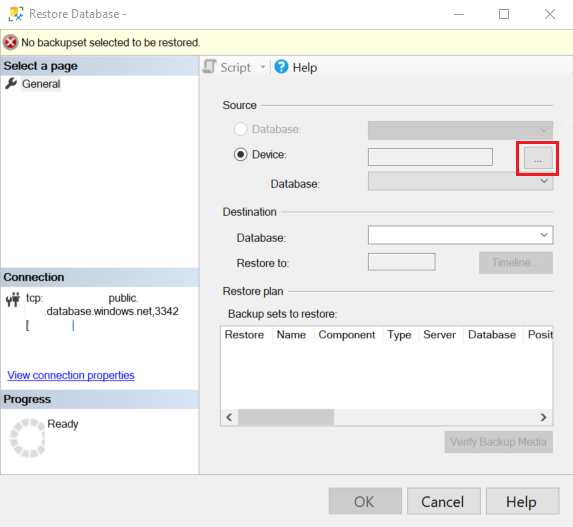
Yedekleme cihazlarını seçin bölümünde Ekle'yi seçin. Yedekleme medya türü'nde URL, desteklenen tek kaynak türü olduğundan kullanılabilen tek seçenektir. Tamam'ı seçin.
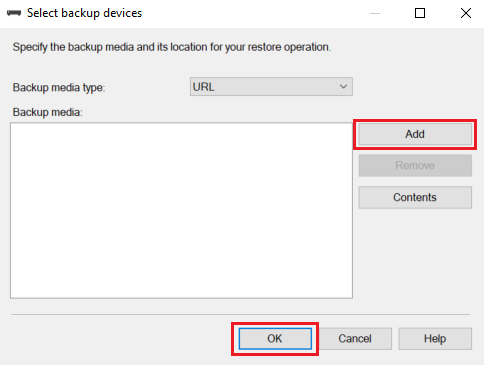
Yedekleme Dosyası Konumu Seçin bölümünde, yedekleme dosyalarınızın konumu hakkında bilgi sağlamak için üç seçenekten birini seçin:
- Azure depolama kapsayıcısı listesinden önceden kayıtlı bir depolama kapsayıcısı seçin.
- Yeni bir depolama kapsayıcısı ve paylaşılan erişim imzası girin. Yeni bir SQL kimlik bilgisi sizin için kaydedilir.
- Azure aboneliğinizden daha fazla depolama kapsayıcısına göz atmak için Ekle'yi seçin.
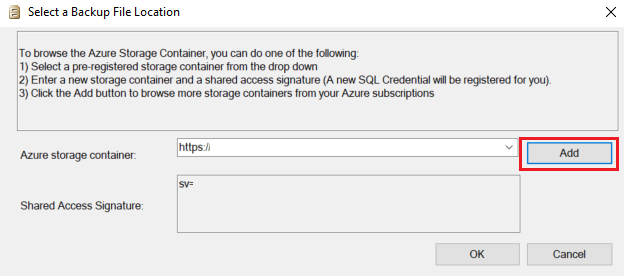
Ekle'yi seçerseniz azure aboneliği depolama kapsayıcılarına göz atma başlıklı sonraki bölüme geçin. Yedekleme dosyalarının konumunu sağlamak için farklı bir yöntem kullanıyorsanız Veritabanını geri yükleme bölümüne atlayın.
Wide World Importers örnek veritabanını genel olarak erişilebilen salt okunur depolama alanından geri yüklemek için, Paylaşılan Erişim İmzası alanı için değerini
https://mitutorials.blob.core.windows.net/examples/ve değerini sağlayın, örneğinSAS.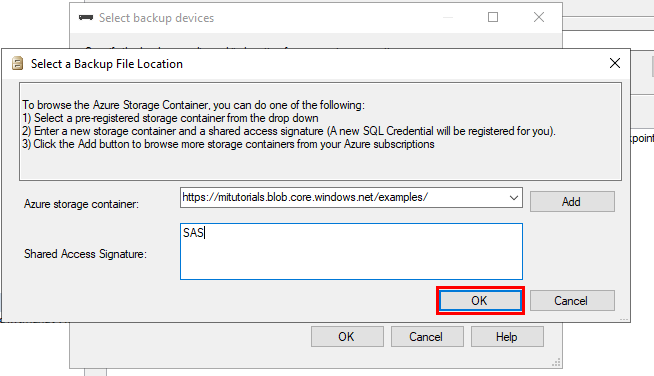
Azure aboneliği depolama kapsayıcılarını inceleyin
Not
Bu adımlar, örnek veritabanını genel olarak erişilebilen salt okunur Azure blob depolama alanından geri yüklemek WideWorldImporters için gerekli değildir, ancak veritabanlarını kendi Azure blob depolama alanınızdan geri yüklemek için gereklidir.
Microsoft Aboneliğine Bağlan bölümünde Oturum aç'ı seçerek Azure aboneliğinizde oturum açın.

Oturumu Azure'da başlatmak için Microsoft Hesabınızda oturum açın.
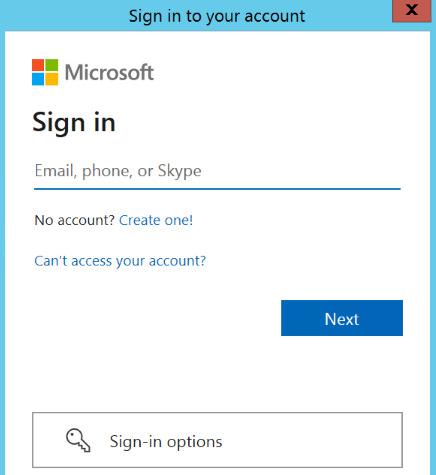
Yedekleme dosyalarını içeren depolama hesabının aboneliğini seçin.
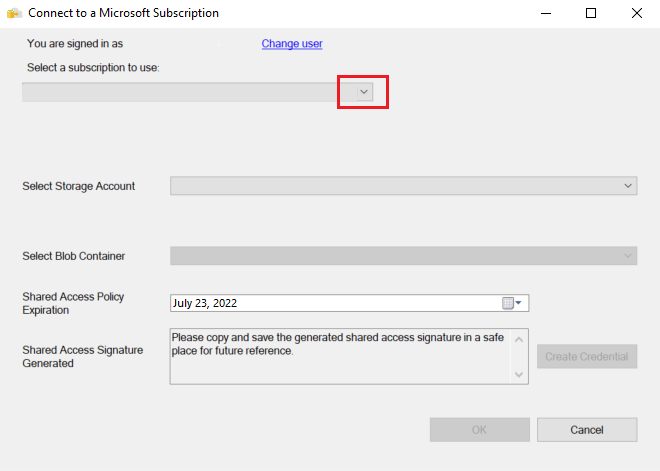
Yedekleme dosyalarını içeren depolama hesabını seçin.
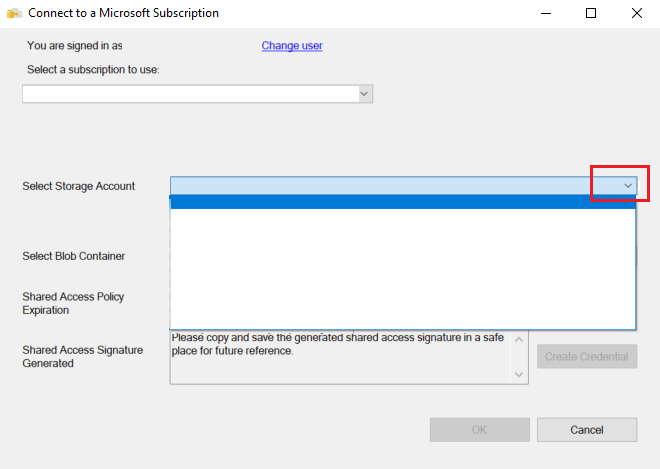
Yedekleme dosyalarını içeren blob kapsayıcısını seçin.
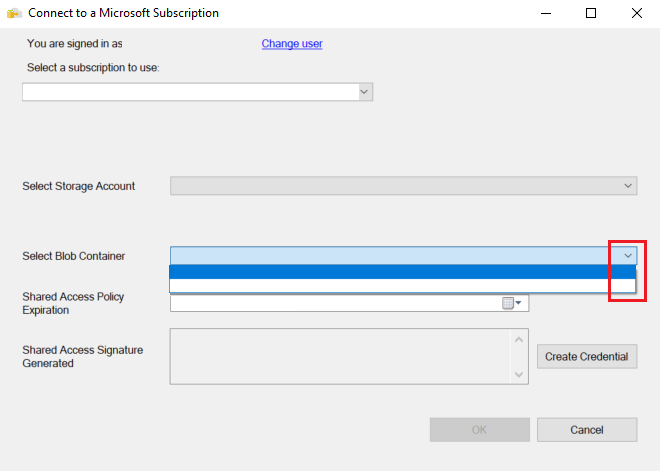
Paylaşılan erişim ilkesinin son kullanma tarihini girin ve Kimlik Bilgisi Oluştur'u seçin. Doğru izinlere sahip bir paylaşılan erişim imzası oluşturulur. Tamam'ı seçin.
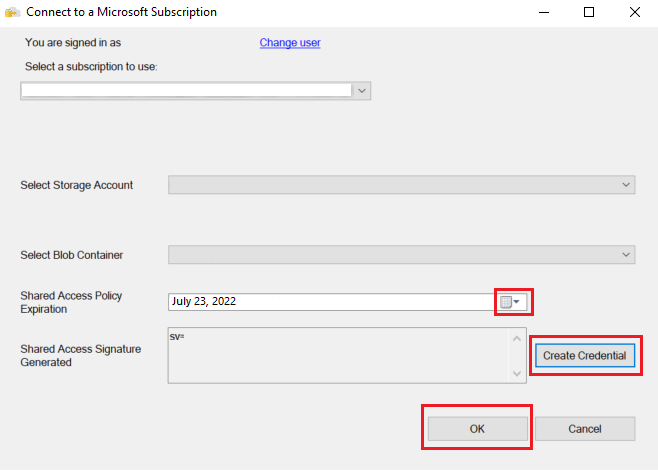
Veritabanını geri yükleme
Artık bir depolama kapsayıcısı seçtiğinize göre, Microsoft Azure'da Yedekleme Dosyasını Bul iletişim kutusunu görmeniz gerekir.
Sol bölmede, yedekleme dosyalarını içeren klasörü göstermek için klasör yapısını genişletin. Sağ bölmede, geri yüklemekte olduğunuz yedekleme kümesiyle ilgili tüm yedekleme dosyalarını seçin ve ardından Tamam'ı seçin. Örneğin, aşağıdaki ekran görüntüsü, örnek veritabanını içeren
WideWorldImportersgenel erişime açık salt okunur blob depolamayı göstermektedir.SSMS, yedekleme kümesini doğrular. Bu işlem en fazla birkaç saniye sürer. Süre, yedekleme kümesinin boyutuna bağlıdır.
Yedekleme doğrulanırsa, geri yüklenen veritabanı için bir ad belirtmeniz gerekir. Varsayılan olarak, Hedef altında Veritabanı kutusu yedekleme kümesi veritabanının adını içerir. Adı değiştirmek için Veritabanı için yeni bir ad girin. Tamam'ı seçin.
Geri yükleme işlemi başlar. Süre, yedekleme kümesinin boyutuna bağlıdır.
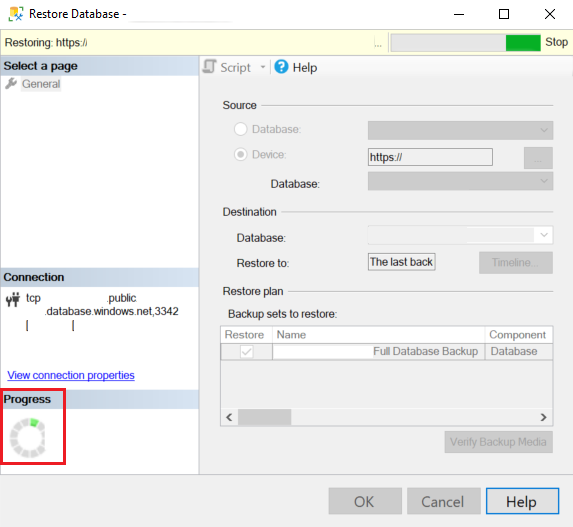
Geri yükleme işlemi tamamlandığında, başarılı olduğunu gösteren bir iletişim kutusu gösterilir. Tamam'ı seçin.
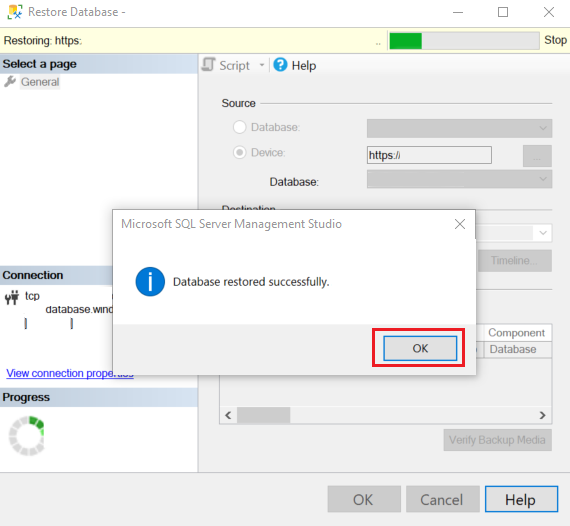
Nesne Gezgini'da Yenile'yi seçerek geri yüklenen veritabanını denetleyin.
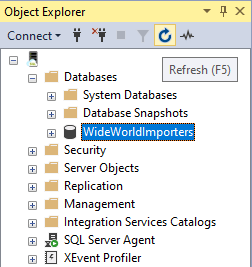
Yedekleme dosyasından geri yüklemek için T-SQL kullanma
Geri Yükleme sihirbazına alternatif olarak, veritabanını geri yüklemek için T-SQL deyimlerini kullanabilirsiniz. SSMS'de, T-SQL kullanarak Wide World Importers veritabanını SQL Yönetilen Örneği geri yüklemek için bu adımları izleyin. Veritabanı yedekleme dosyası önceden yapılandırılmış bir Blob Depolama hesabında depolanır.
SSMS'yi açın ve SQL yönetilen örneğine bağlanın.
Nesne Gezgini'nde SQL yönetilen örneğinize sağ tıklayın ve Yeni Sorgu'yu seçerek yeni bir sorgu penceresi açın.
SQL yönetilen örneğinizde kimlik bilgisi oluşturmak için genel kullanıma açık önceden yapılandırılmış depolama kapsayıcısını ve paylaşılan erişim imza anahtarını kullanan aşağıdaki T-SQL deyimini çalıştırın.
Önemli
-
CREDENTIALkapsayıcı yolu ile eşleşmelidir, ilehttpsbaşlamalıdır ve sonunda eğik çizgi içeremez. -
IDENTITYolmalıdırSHARED ACCESS SIGNATURE. -
SECRETpaylaşılan erişim imzası belirteci olmalıdır ve baştaki?öğesini içeremez. - Bu örnekte,
SECRETdepolama hesabı genel kullanıma açık olduğundan atlanmıştır. Genel kullanıma açık olmayan bir depolama hesabı kullanıyorsanız, paylaşılan erişim imzası belirteci sağlamanız gerekir.
CREATE CREDENTIAL [https://mitutorials.blob.core.windows.net/examples/WideWorldImporters-Standard.bak] WITH IDENTITY = 'SHARED ACCESS SIGNATURE';Önceki örnekteki kimlik bilgisi yolu tek bir dosyaya erişim sağlar. Klasör yoluna paylaşılan erişim imzası belirteci de oluşturabilirsiniz, örneğin:
CREATE CREDENTIAL [https://<your storage>.blob.core.windows.net/databases/backups/] WITH IDENTITY = 'SHARED ACCESS SIGNATURE' , SECRET = '<your shared access signature>'; -- omit the leading ?-
Kimlik bilgilerinizin düzgün çalışıp çalışmadığı denetlemek için, yedek dosya listesi almak için URL kullanan aşağıdaki deyimi çalıştırın.
RESTORE FILELISTONLY FROM URL = 'https://mitutorials.blob.core.windows.net/examples/WideWorldImporters-Standard.bak';Örnek Wide World Importers veritabanını geri yüklemek için aşağıdaki deyimi çalıştırın.
RESTORE DATABASE [WideWorldImportersExample] FROM URL = 'https://mitutorials.blob.core.windows.net/examples/WideWorldImporters-Standard.bak';İpucu
Error: 3201veyaOperating system error 86(The specified network password is not correct.)alıyorsanız, bunun nedeni SAS kimlik bilgilerinizin (önceki adımlarda oluşturulmuş olan) yanlış oluşturulmuş olması olabilir.DROP CREDENTIALve yeniden oluşturun, kimlik bilgisi adını, kimliğini ve gizli dizisini gözden geçirin.Geri yükleme işleminizin durumunu izlemek için aşağıdaki deyimi çalıştırın.
SELECT session_id as SPID, command, a.text AS Query, start_time, percent_complete , dateadd(second,estimated_completion_time/1000, getdate()) as estimated_completion_time FROM sys.dm_exec_requests r CROSS APPLY sys.dm_exec_sql_text(r.sql_handle) a WHERE r.command in ('BACKUP DATABASE','RESTORE DATABASE');Geri yükleme işlemi tamamlandığında veritabanını Nesne Gezgini görüntüleyin. sys.dm_operation_status görünümünü kullanarak veritabanının geri yüklendiğini doğrulayabilirsiniz.
Not
Veritabanı geri yükleme işlemi zaman uyumsuzdur ve yeniden denenebilir. Bağlantı başarısız olursa veya zaman aşımı süresi dolarsa SSMS'de hata alabilirsiniz. SQL Yönetilen Örneği arka planda veritabanını geri yüklemeye çalışır ve sys.dm_exec_requests ve sys.dm_operation_status görünümlerini kullanarak geri yükleme işleminin ilerleme durumunu izleyebilirsiniz.
Geri yükleme işleminin bazı aşamalarında, sistem görünümlerinde gerçek veritabanı adı yerine benzersiz bir tanımlayıcı görürsünüz. Deyim davranışı farklılıkları hakkında RESTORE bilgi edinmek için bkz. SQL Server arasındaki T-SQL farkları & Azure SQL Yönetilen Örneği.